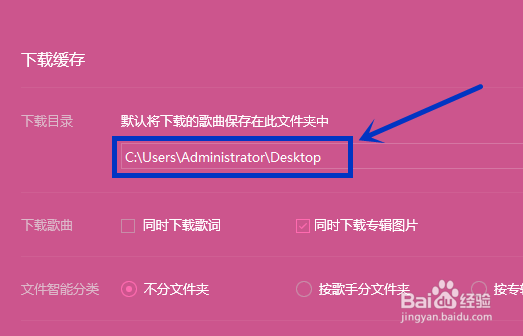1、首先我们打开电脑版QQ音乐,点击右上角箭头所指的图标,如图所示。
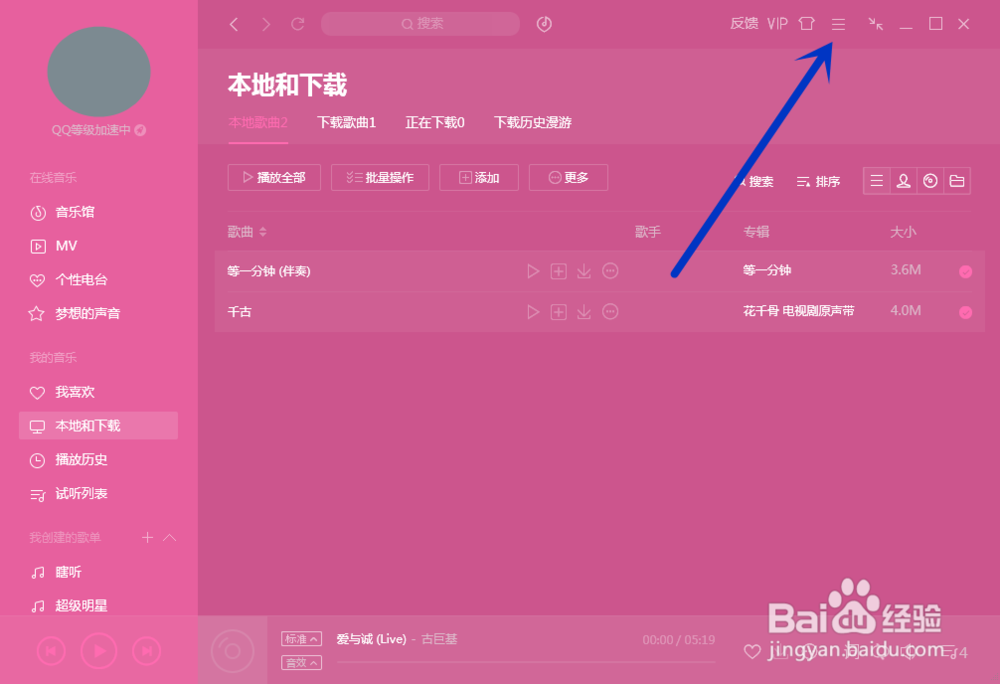
2、之后我们在弹出来的选项卡中,点击里面的”设置“按钮,如图所示。
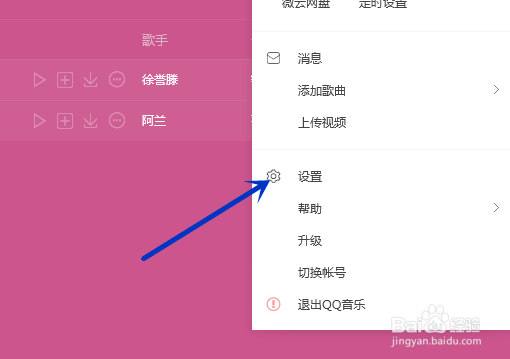
3、之后我们在里面可以看到一些选项,我们点击上方的”下载与缓存“选项,如图所示。
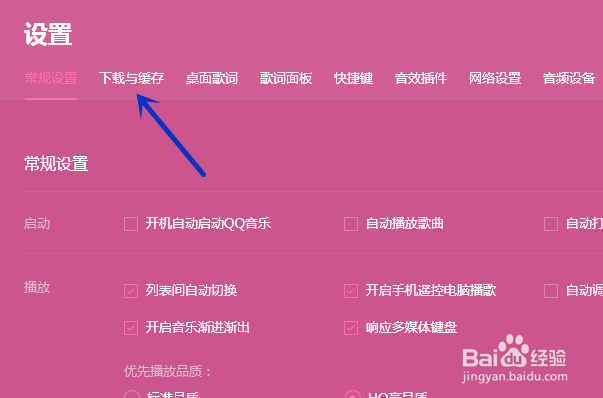
4、之后我们在下载目录保存设置的位置,点击后面的”更改目录“,如图所示。
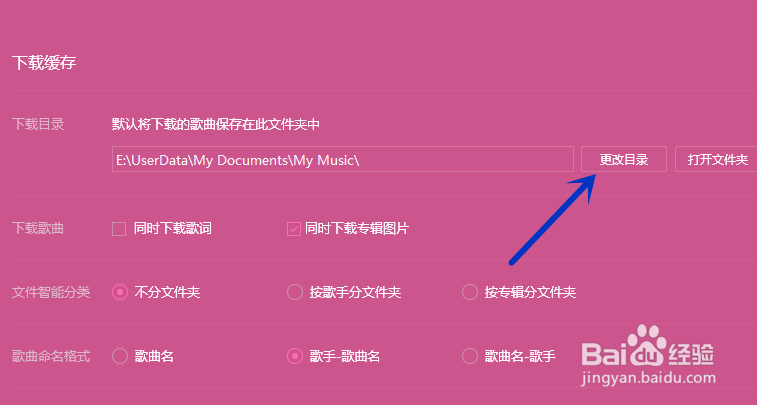
5、之后在弹出来的窗口中,我们即可选择要更改的歌曲保存位置,点击”确定“即可,如图所示。
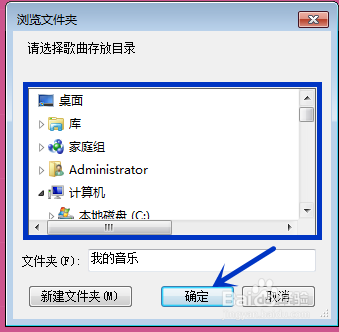
6、最后我们即可看到下载歌曲保存位置已经更改成功,我们再次下载歌曲,就会保存设置好的文件夹,如图所示。
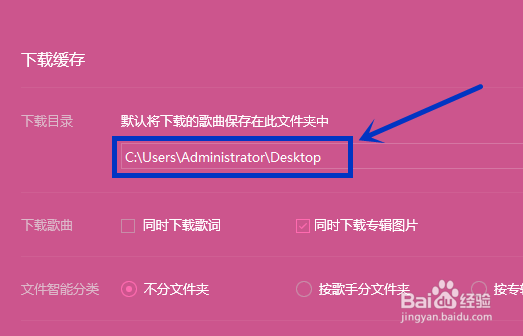
时间:2024-10-11 22:37:09
1、首先我们打开电脑版QQ音乐,点击右上角箭头所指的图标,如图所示。
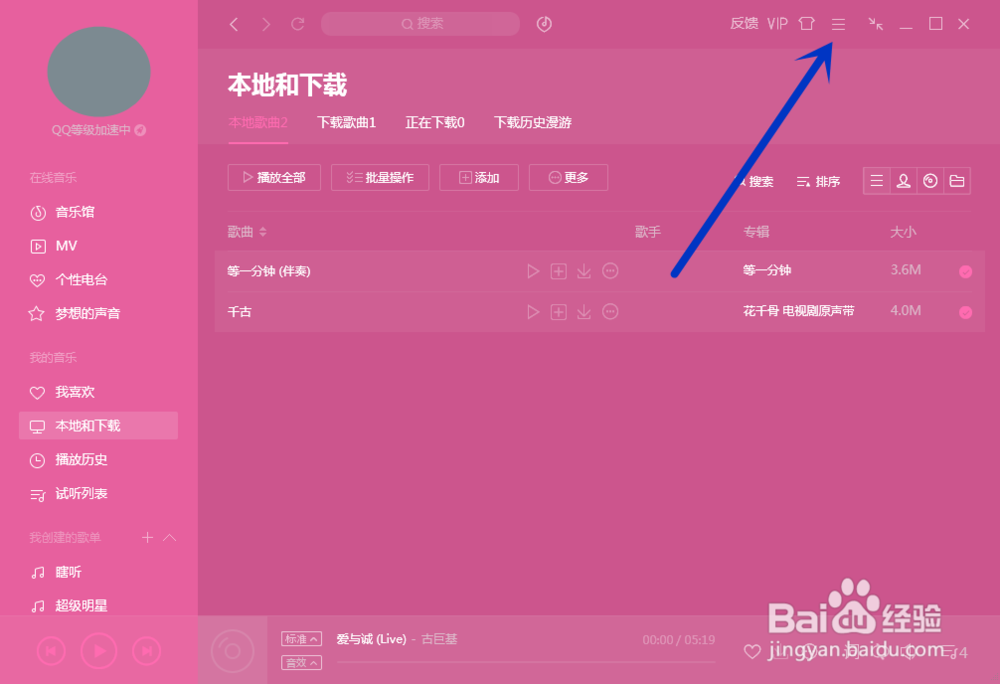
2、之后我们在弹出来的选项卡中,点击里面的”设置“按钮,如图所示。
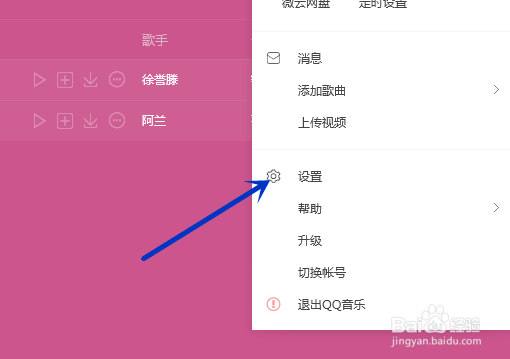
3、之后我们在里面可以看到一些选项,我们点击上方的”下载与缓存“选项,如图所示。
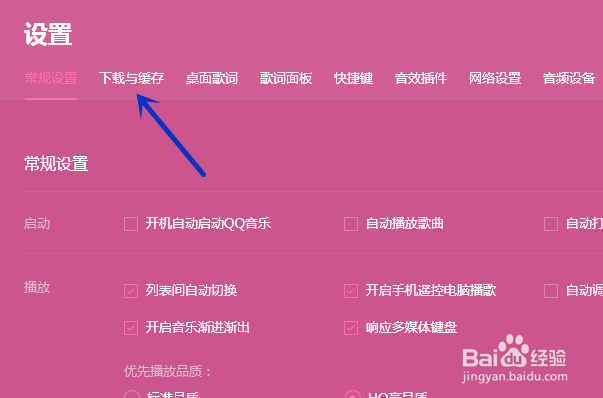
4、之后我们在下载目录保存设置的位置,点击后面的”更改目录“,如图所示。
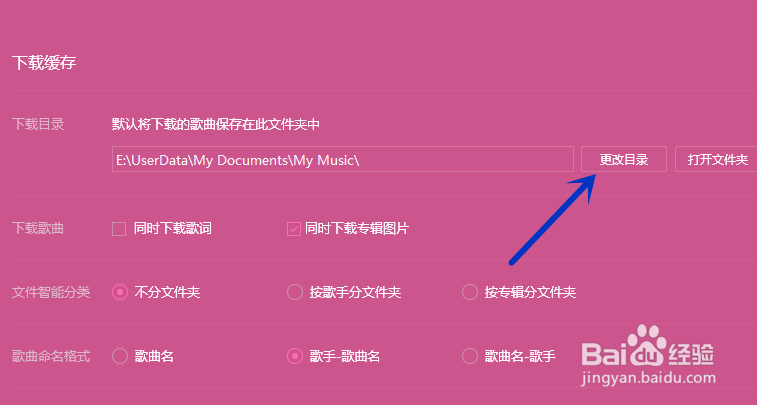
5、之后在弹出来的窗口中,我们即可选择要更改的歌曲保存位置,点击”确定“即可,如图所示。
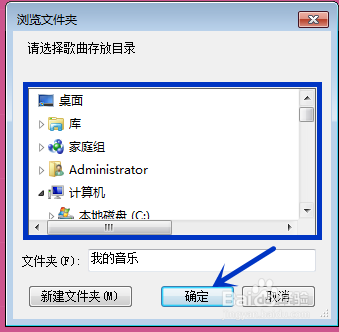
6、最后我们即可看到下载歌曲保存位置已经更改成功,我们再次下载歌曲,就会保存设置好的文件夹,如图所示。